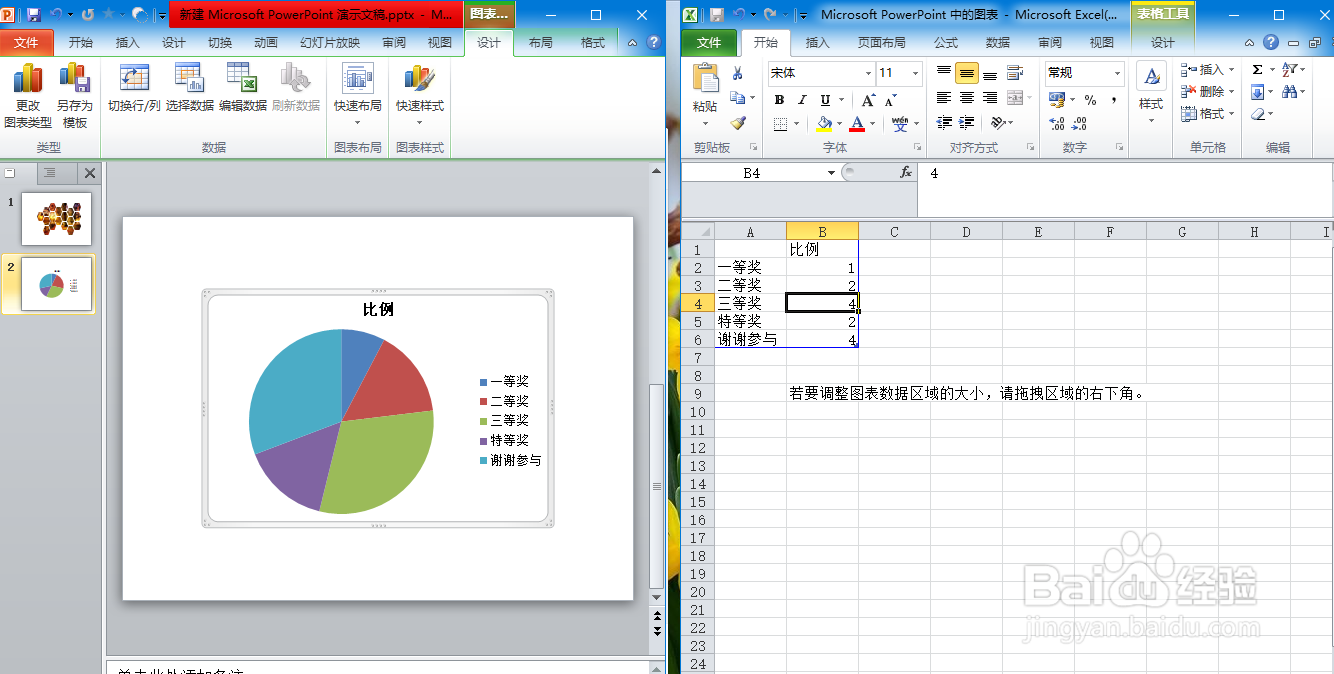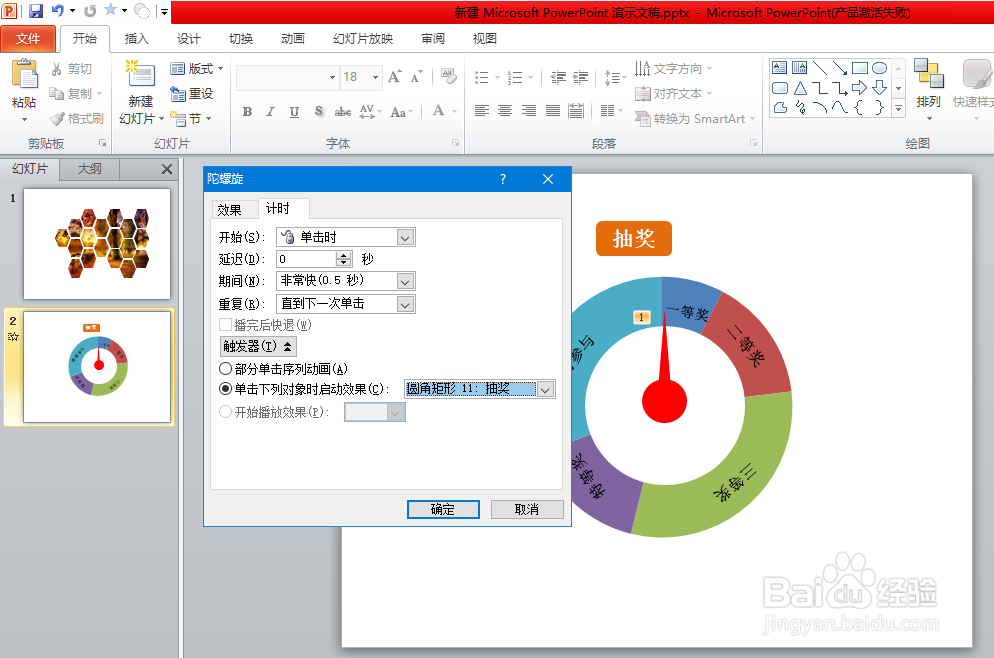1、首先,新建一页空白幻灯片
2、点击【插入】选项卡,选择【图表】中的【饼图0
3、修改表中的数据,比列就是中奖概率
4、点击【插入】选项卡,选择【形状】中的圆形,按住Shift键插入一个圆形,设为白色无轮廓。
5、在图形中输入奖项名称,将图表标题等删除,如图
6、接着在插入一个小圆,修改为红色填充无轮廓,放在中间
7、插入两个等腰三角形,调整大小和方向,将两个三角形组合在一起,如图,
8、选中下方三角形,将其设为白色无轮廓,在【设置形状格式】中将透明度设为100%
9、选中三角形,点击【动画】选择【陀螺旋】
10、在图形上方插入一个圆角矩形,插入文字【抽奖】,修改颜色和大小
11、点击动画窗格,按下图进行参数设置